Seguro que muchas veces has escuchado este término, utilizado por muchos fabricantes y gurús del Business Intelligence. Incluso algunos de ellos, fundamentalmente Microsoft, basan su apuesta en este mercado alrededor de este término, que probablemente sea la raíz del vocablo Gestión del Rendimiento (¿os suena este otro? J), o al menos eso postula Howard Dresner, a quien se le atribuye la “creación” del término Business Intelligence. Pero, ¿Qué es realmente la Democratización de BI en el mundo Microsoft?
Básicamente se trata de acercar la potencia y funcionalidad de las soluciones de Inteligencia de Negocio al usuario final, y obviamente ahí Microsoft lleva ventaja, puesto que dispone de la suite ofimática más implantada del mercado, Microsoft Office. En este artículo veremos las posibilidades que un usuario final tiene de utilizar aplicaciones de Inteligencia de Negocio a través de las herramientas con las que está acostumbrado a trabajar diariamente.
Tal y como comentábamos al comienzo, la apuesta de Microsoft en este entorno es muy clara. Aprovechemos toda nuestra base instalada de herramientas de productividad personal para incorporarles capacidades de Inteligencia de Negocio y que la curva de aprendizaje de los usuarios en el momento de acercarse a este mundo se reduzca drásticamente.
Integración de Office 2007 en una solución BI
A continuación vamos a ver con detalle las posibilidades que nos ofrece Microsoft Office 2007 para gestionar datos de soluciones de BI, almacenados en SQL Server Analysis Services 2005 (conocidos frecuentemente como “cubos OLAP”). Las herramientas que permiten esta integración son Visio y Excel.
Veamos a continuación los beneficios más destacados de esta integración:
- Podemos personalizar para cada usuario la información, dando sólo acceso a nivel de servidor a los datos que esté autorizado a visualizar (gestionando roles), mostrándole sólo los datos que necesita (creando perspectivas), y en su idioma (mediante el uso de traducciones).
- Ofrecer capacidad analítica mediante KPI’s, cálculos, formatos condicionales y medidas que pueden ser expuestas directamente en tablas dinámicas, con un tiempo de respuesta inmediato.
- Dispondremos de un solo modelo analítico, en el que tendremos consolidados los datos de diferentes fuentes, de forma centralizada, lo que nos permite tener una sola versión de la verdad.
Para que el usuario pueda disponer de muchas de las facilidades que tenemos, habrá que realizar ciertas definiciones a nivel de servidor, en Analysis Services. Por ejemplo, si al arrastrar una medida que es el cálculo de un porcentaje queremos que nos aparezca directamente en la celda, con un cierto formato (formato de porcentaje, si es menor que cero en rojo y si no en negro), de forma totalmente transparente para quien está usando la herramienta cliente.
Microsoft Office Visio 2007
Es fácil que nos preguntemos, ¿ y qué tiene que ver Visio con el acceso a datos analíticos ? pues vamos a explicarlo. Hay ocasiones en las que nos interesa representar los datos de forma jerárquica, bien basándonos en la estructura organizacional de la empresa, de un departamento, de nuestras sedes, o cualquier otro criterio. Para ello Visio nos ofrece los diagramas empresariales (business diagrams), que nos permiten representar gráficamente, por ejemplo, el organigrama de nuestra empresa. Seguro que en más de una ocasión hemos tenido que utilizar nuestra herramienta favorita para la representación de organigramas y plasmar allí datos obtenidos desde otras aplicaciones, simplemente utilizando la técnica de “copiar y pegar”, para presentarlos en alguna reunión.
Ante esa situación, si utilizamos Microsoft Visio, podemos evitar ese engorroso trabajo, y acceder directamente a una base de datos de Analysis Services y obtener de ella los datos que necesitemos, para representarlos gráficamente en la herramienta. Nos podemos crear un diagrama dinámico (PivotDiagram), tal y como se muestre en la figura 1.
Se ejecutará un asistente que nos irá pidiendo los datos de conexión al servidor, que nos permite conectarnos a una de las siguientes fuentes de datos: Excel, Access, listas de Sharepoint, bases de datos de SQL Server, Analysis Services, y fuentes OLEDB u ODBC. En nuestro caso elegiremos Analysis Services, y una vez finalizado, ya disponemos de nuestro diagrama listo para ir colocando los datos que queramos representar. Para ello simplemente tenemos que arrastrar los datos a representar desde la ventana de Diagrama Dinámico, allí tenemos las medidas, dimensiones, atributos, etc… correspondientes al cubo al que nos hayamos conectado. Adicionalmente podemos añadir formas gráficas y elementos gráficos para representar los datos, y por supuesto realizar los retoques que consideremos oportunos como si de cualquier otro diagrama se tratase, tal como podemos ver en la figura 2.
Como se puede observar, hemos conseguido hacer un diagrama empresarial, representar en él datos de ventas de los empleados de diferentes departamentos, y realizar sobre él mejoras visuales aprovechando las características de Microsoft Visio. Adicionalmente, y debido a las definiciones a nivel de servidor, se puede observar que, por ejemplo, los importes los pone en euros sin necesidad de intervención del usuario, esto es debido a que en el servidor hemos configurado la presentación del dato como tipo Currency con dos decimales, y tenemos configurado Windows para que use la moneda euro.
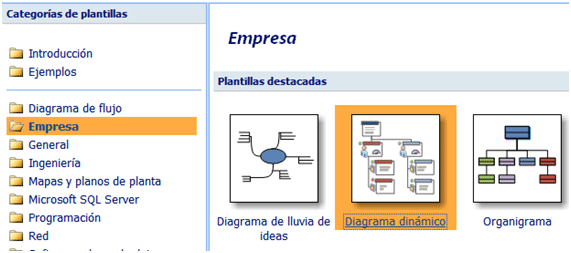
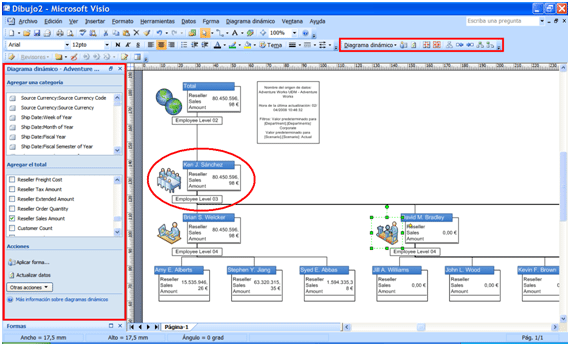
1 comment